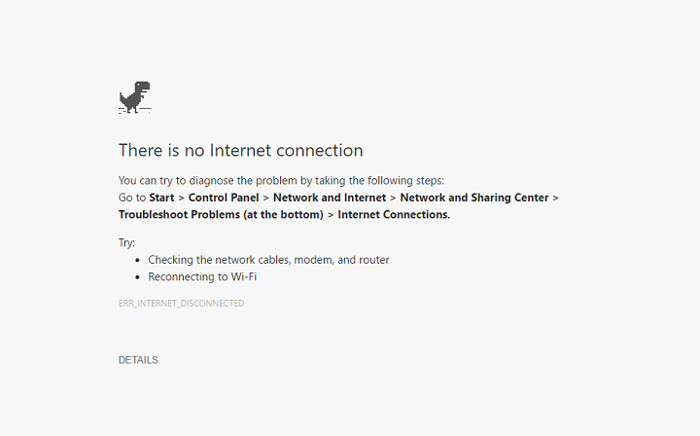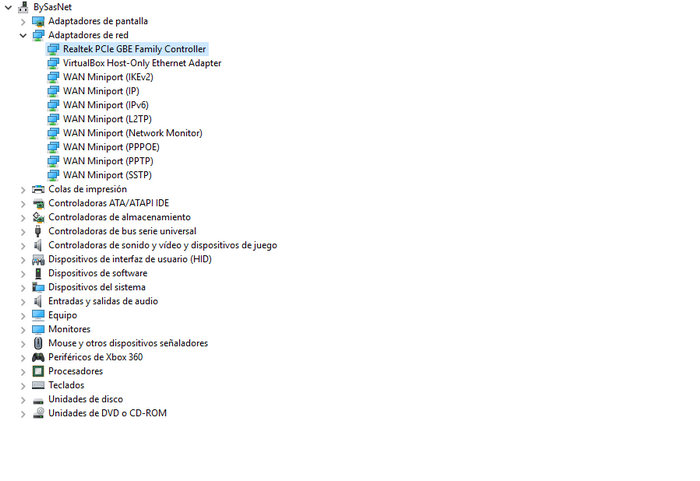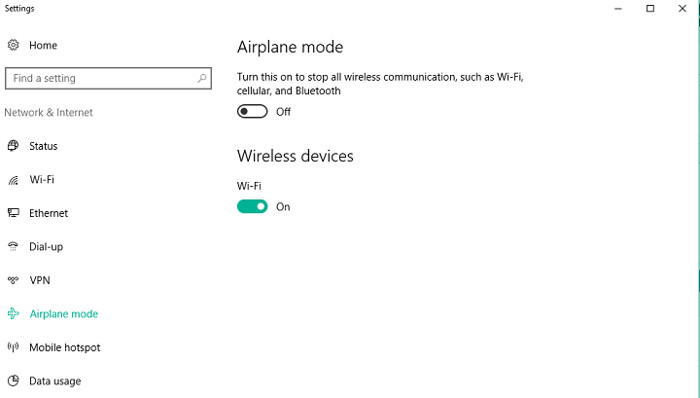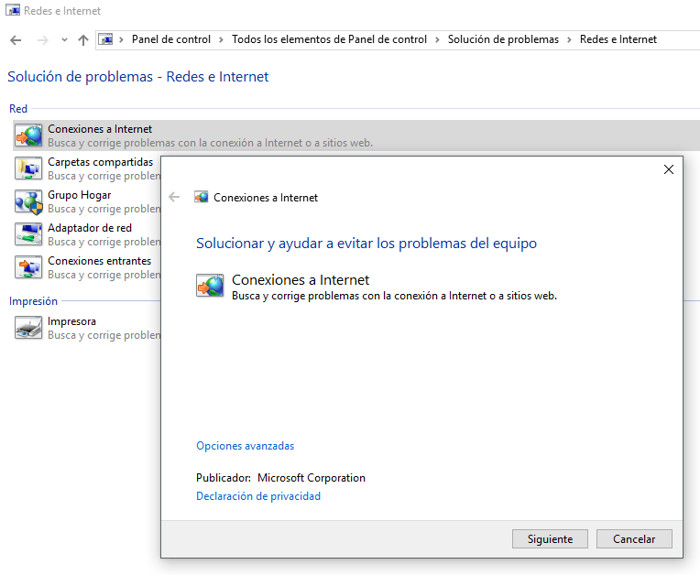Si bien este tipo de problemas no podemos achacarle solo a Windows 10 Aniversario, es cierto que hay usuarios que se han encontrado con problemas en su conexión a Internet luego de actualizarse. Si ese es tu caso, en las siguientes líneas te damos algunos consejos para poder solucionarlo.
1 – Actualizar el controlador de red
La primera opción recomendable es la de actualizar los controladores de red a la última versión que haya salido. Podemos decirle a Windows que busque un controlador actualizado de manera automática en Internet. Para ello hacemos lo siguiente:
- Abrir Panel de Control
- Ingresar en Sistema
- Hacemos click en Administrador de dispositivos
- En el apartado Adaptadores de red y en la primera opción de nuestro controlador de red hacemos click derecho y le damos a Actualizar software de controlador.
2 – Deshabilitar el modo avión
Si estamos utilizando Windows 10 en una portátil, es posible que esté habilitado el Modo Avión, vamos a deshabilitarlo muy fácilmente:
- Abrimos Configuración (no Panel de control)
- Ingresamos en Internet y Red
- Abrimos Modo Avión
- Desde aquí fácilmente se puede deshabilitar esta opción que puede estar interfiriendo con la navegación.
3 – Solución de problemas
El asistente para solución de problemas de Windows puede ser de utilidad en algunos casos. Vamos a hacer que se nos presente de manera muy fácil:
- Abrimos el Panel de Control
- Hacemos click en Solución de problemas
- Ingresamos en Redes e Internet
- Una vez allí hacemos en click en Conexiones a Internet y seguimos los pasos del asistente
4 – Resetear el TCP / IP
- Una opción más avanzada es resetear el TCP / IP de nuestra configuración de red. Este método solo se puede hacer desde el símbolo del sistema así que vamos a utilizarlo.
- Vamos a abrir el Símbolo del sistema (CMD) con permisos de Administrador
- Una vez en el CMD vamos a ingresar las siguientes instrucciones en este orden
netsh int ip reset
netsh int tcp set heuristics disabled
netsh int tcp set global autotuninglevel=disabled
netsh int tcp set global rss=enabled
Una vez hecho esto vamos a reiniciar nuestra computadora para que se apliquen los cambios.
5 – Desactivar el Firewall
La alternativa más radical y menos recomendable es deshabilitar el Firewall de Windows 10. Si no te importa demasiado dejar abierta la puerta de tu casa mientras duermes…podemos deshabilitar el Firewall de la siguiente manera.
- Volvemos al Panel de control y abrimos el Firewall de Windows
- Hacemos click en Activar o desactivar el Firewall de Windows
- Una vez allí podremos desactivarlo y probar si eso soluciona el problema de conexión a Internet
Espero que estos consejos les hayan sido de utilidad y nos vemos en la próxima.